Como hacer una firma digital en Word
Aprende a cómo hacer una firma digital en Word podrás usar cualquier tipo de Firma Digital ahora en tus documentos de Word de manera rápida y sencilla mediante estos pasos para agregar firmas en Word.
📌Hacer la firma
Hacer nuestra firma en una hoja blanca, procurar que no tenga contenido de fondo para no dañar la imagen de firma
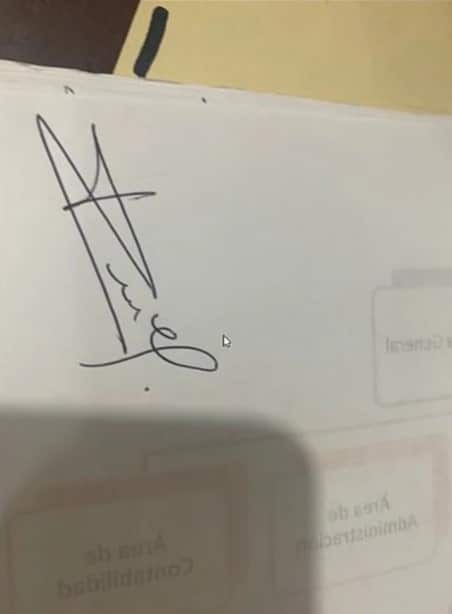
📌Página de edición
Vamos a dirigirnos a esta página especializada en edición online
https://www7.lunapic.com/editor/
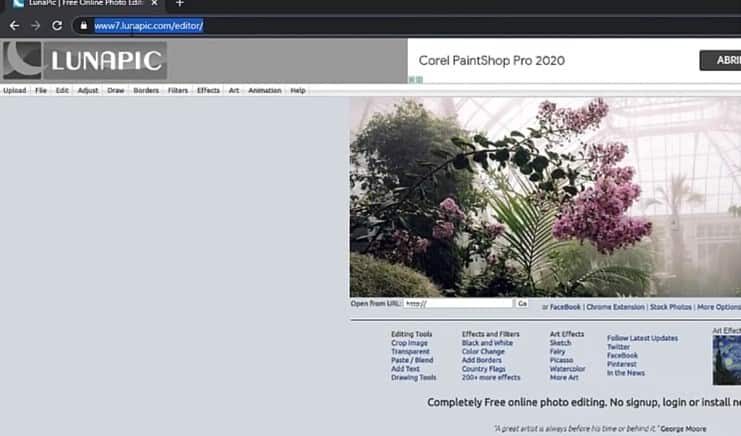
📌Subir el archivo a Lunapic
Nos situamos en las opciones como muestra el ejemplo, específicamente en la opción UPLOAD IMAGE para subir nuestro archivo, el cual seleccionamos y se subirá a la página
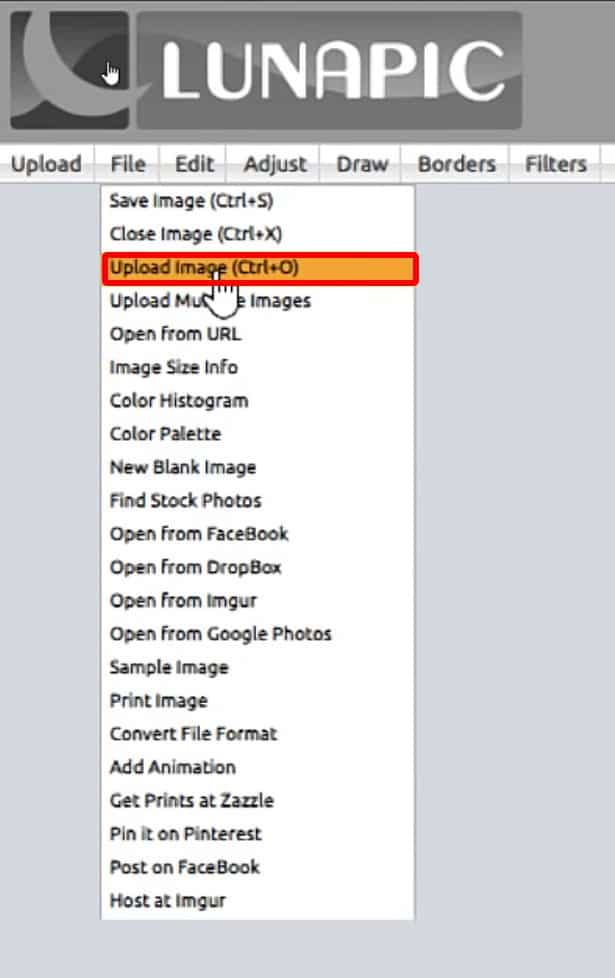
📌Recortar imagen en Lunapic
Mediante la herramienta Croop Image recortaremos la imagen lo más posible para seleccionar solo la firma
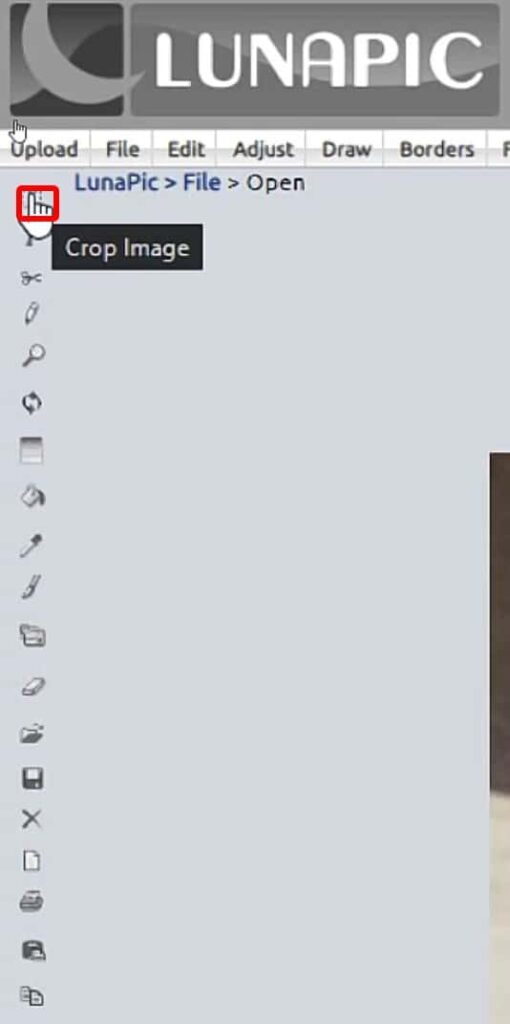
📌Quitar fondo de la imagen en Lunapic
En la pestaña EDIT tendremos la herramienta TRANSPARENT BACKGROUND que le dará un fondo transparente a la imagen
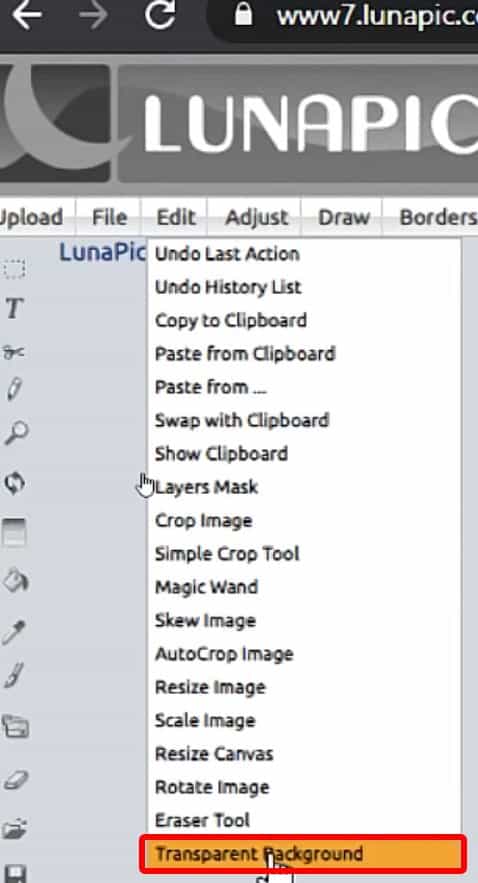
En la barra deslizable podremos aplicar más o menos transparencia según lo necesitemos
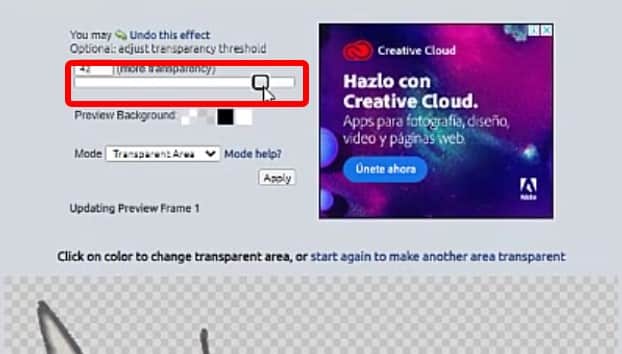
📌Guardar imagen transparente de Lunapic para nuestra firma
Una vez que hayamos aplicado el fondo en Lunapic procedemos a guardar con la opción SAVE que esta señalada en este ejemplo
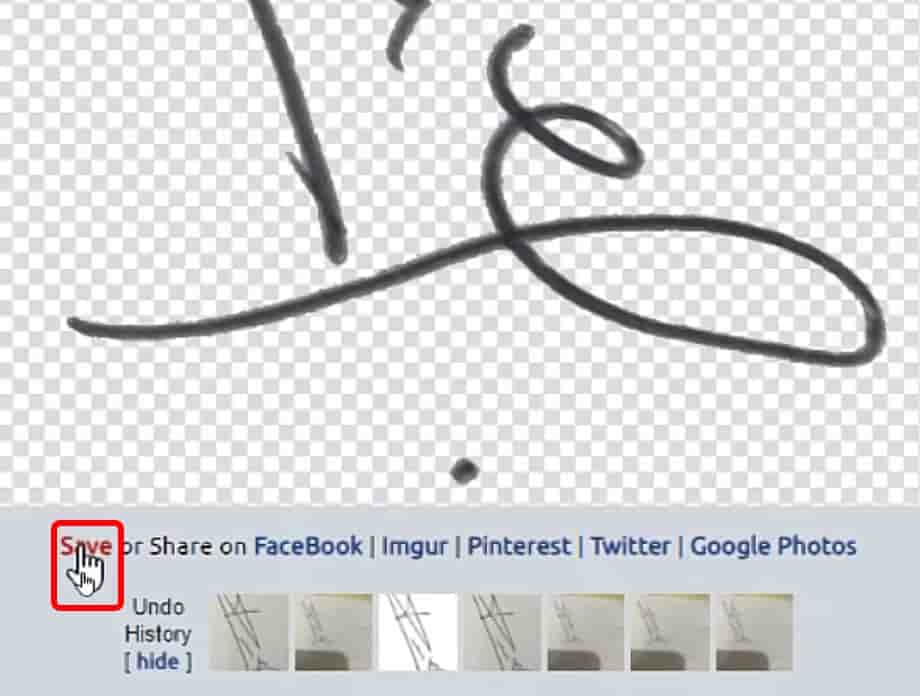
📌Agregar la firma al documento
Una vez que tengamos lista la firma agregamos la firma al documento y ajustaremos su contraste, al ubicarlo en la hoja, en la parte derecha tendremos las opciones de formato de imagen
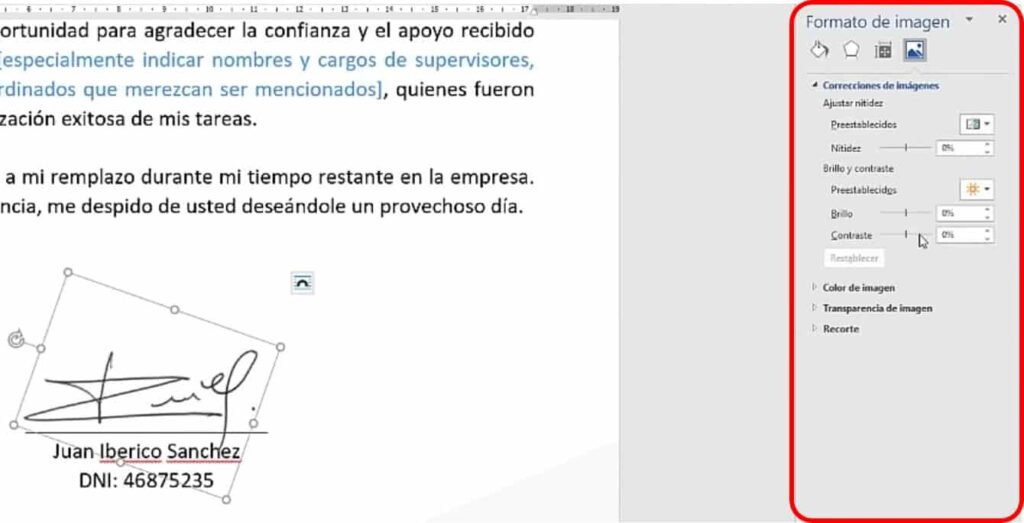
En esta ajustaremos el Brillo, contraste, nitidez, etc. Para que la firma se vea más resaltada

🎯Video referente🎯
Si te gusto nuestro tutorial, te invitamos a suscribirte en el canal de Youtube donde podrás encontrar las mejores Guías, tutoriales y consejos sobre Excel, Word, Power Point y muchas mas herramientas tecnológicas.
👀A continuación te presentaré unos videos relacionados a Como hacer firma digital en Word, para que sigas aprendiendo con nosotros:
👉Encabezados diferentes en Word
Como insertar y trabajar con formas en WORD
👉Como instalar complementos útiles en Word
Puedes aprender paso a paso de manera gruatita con todos nuestros cursos Aquí.





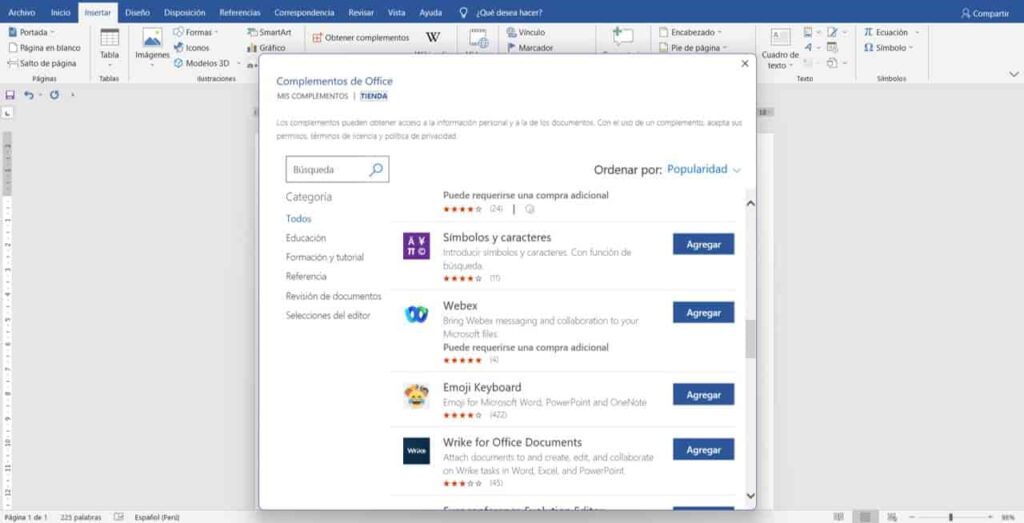

Responses